Diagnóstico de cadastro de produto
Por meio da tela "Cadastro/Alteração", o usuário pode realizar o "Diagnóstico de cadastro" dos produtos já registrados no sistema. Essa funcionalidade tem como objetivo identificar advertências no cadastro que possam causar erros na emissão de documentos fiscais. Desenvolvida para aprimorar a experiência do usuário, essa ferramenta é habilitada automaticamente após a consulta de um produto. Confira a seguir, como diagnosticar um produto cadastrado.
A tela "Cadastro/Alteração" é bastante abrangente e permite realizar diversas operações. Para facilitar a compreensão, o conteúdo foi dividido em diferentes documentos. Clique aqui para conhecer as outras ações que podem ser realizadas nessa tela.
Pré-requisito
- Para manusear essa tela é necessário que o usuário precisa ter permissão de acesso. Essa permissão é concedida ao grupo de usuários ao qual pertence.
- É necessário que já exista pelo menos um produto cadastrado no sistema. Se ainda não houver nenhum, clique aqui para adicioná-lo.
- Para usar a funcionalidade de diagnóstico do produto, é preciso consultar um produto já cadastrado.
Como acessar
- Realize o login no módulo Vetor Farma;
- Acesse o menu: Cadastros >> Produtos >> Cadastro/alteração.
1º Passo - Diagnosticar produtos
Inicie identificando o produto que deseja diagnosticar, para isso, informe seu "código" interno seguido de >> Enter, ou realize a bipagem do código de barras para que as informações do produto sejam carregadas na tela. Além disso, o usuário tem a opção de pesquisar por um produto através da tecla de atalho F6, que proporciona acesso à tela de pesquisa. Clique aqui para obter a explicação detalhada sobre essa tela.
A fim de facilitar ainda mais a busca do produto, a tela apresenta ao lado do campo "Código", duas setas "" que permitem ao usuário consultar outros produtos ordenados próximos ao produto inserido, ou seja, registros anteriores e posteriores. Para utilizar o recurso é bem simples, após inserir o "Código" do produto, clique sobre a seta desejada que o sistema realize a busca e apresente o produto na tela.
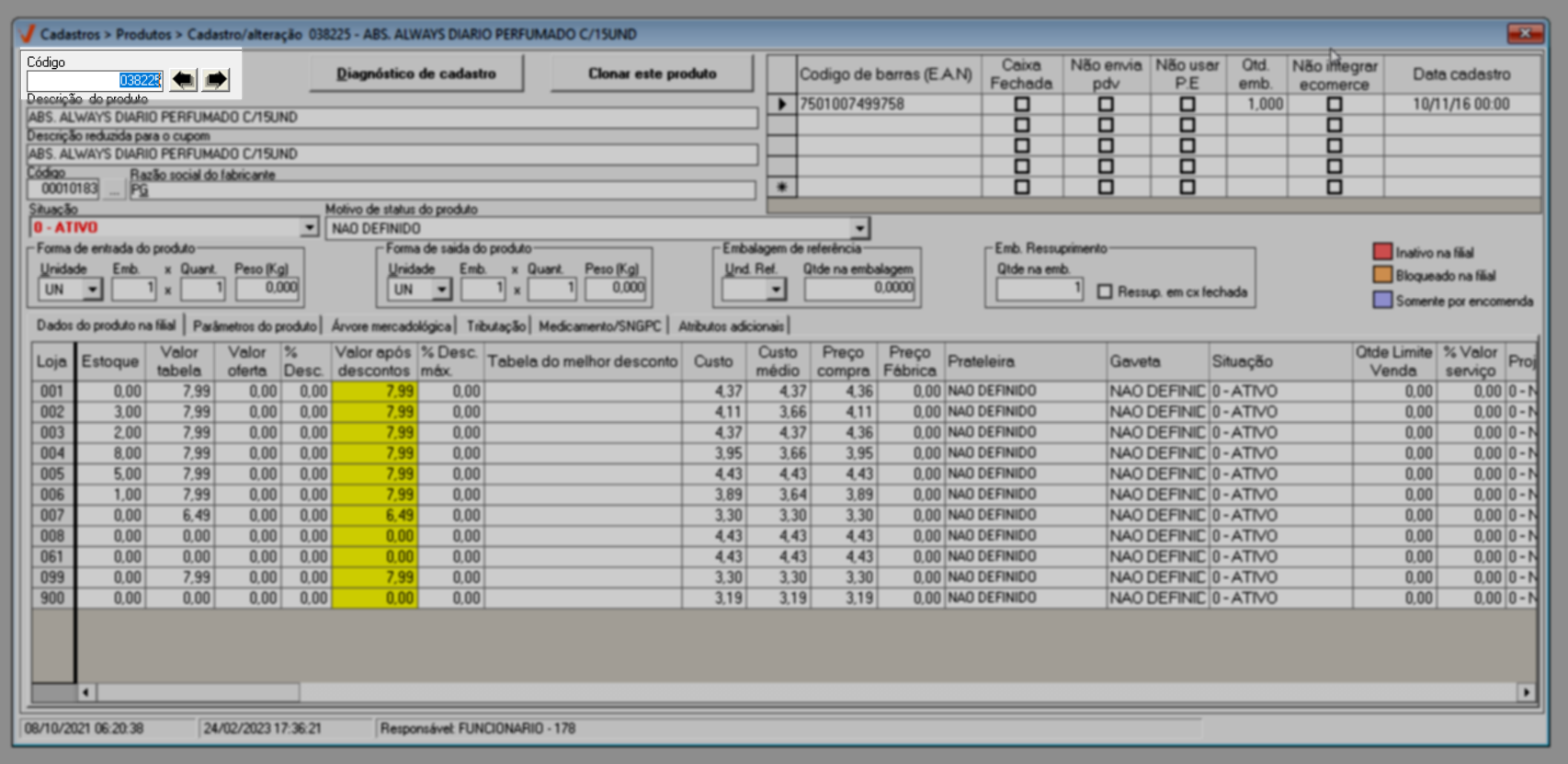
Encontrado o produto, perceba que o botão "Diagnóstico de produto" será revelado na tela. Por meio deste botão, é possível efetuar o diagnóstico do cadastro do produto, ou seja, identificar possíveis falhas no cadastro. Quando acionado, a tela "Diagnóstico do Cadastro do Produto" será exibida, e se todas as informações forem corretas, um alerta imediato informará que tudo está "Ok".
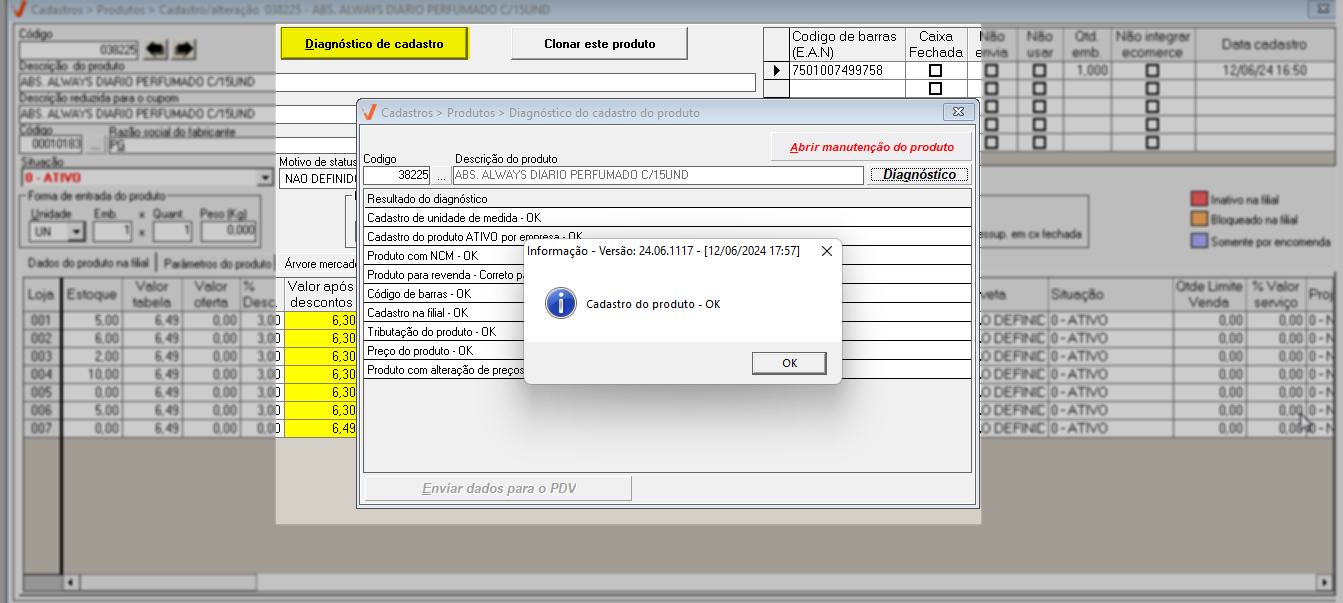
Porém, caso seja identificado algum erro, será apresentada uma crítica sinalizando a inconsistência dos dados e informando o motivo do erro para que seja realizada a correção. Confira o exemplo à seguir de outro produto:
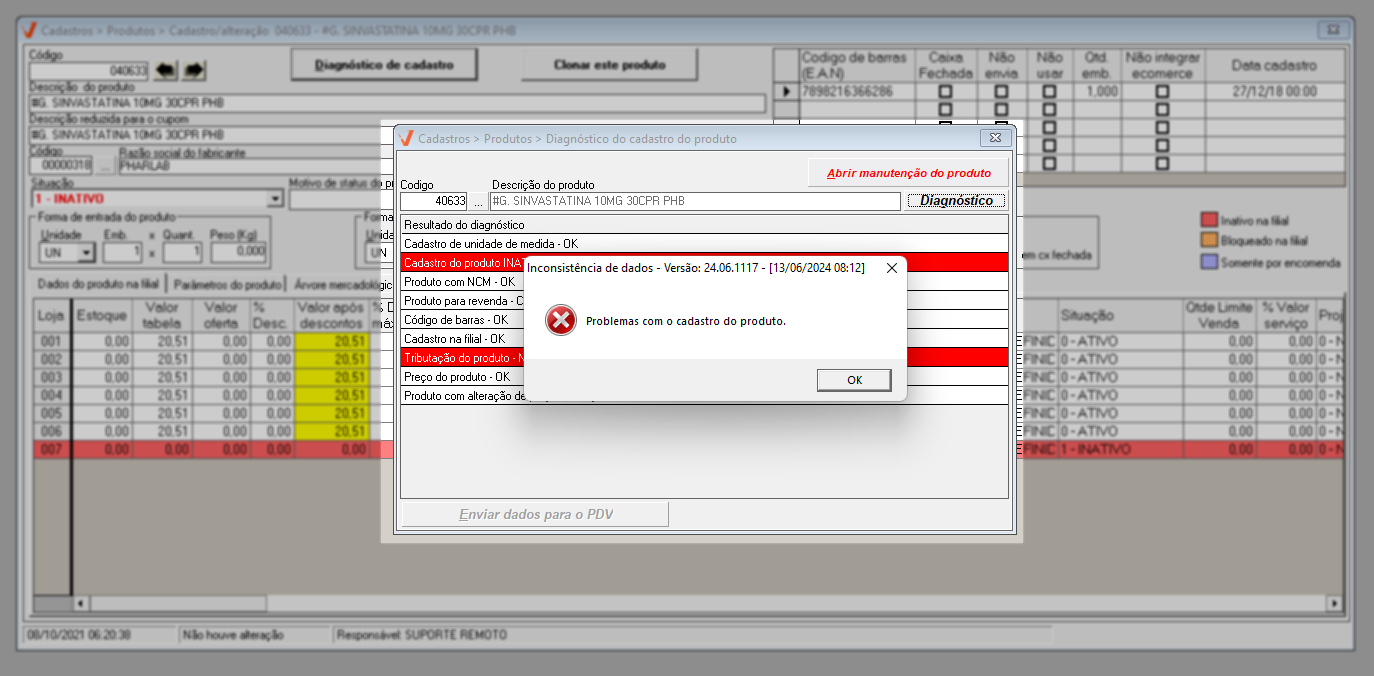
Antes de efetuar qualquer movimentação do produto, é essencial corrigir os erros e salvar as alterações, por meio da tecla de atalho F2. E após realizar as devidas correções, refaça o diagnóstico através do botão "Diagnóstico de cadastro" para confirmar se todos os erros foram corrigidos.
Caso as informações estejam corretas, clique em "Diagnóstico" no canto direito da tela e logo após confirme a mensagem exibida. Isso ativará o botão "Enviar Dados para o PDV", permitindo que o usuário encaminhe as informações atualizadas para o banco de dados do PDV, agilizando o processamento dos dados.
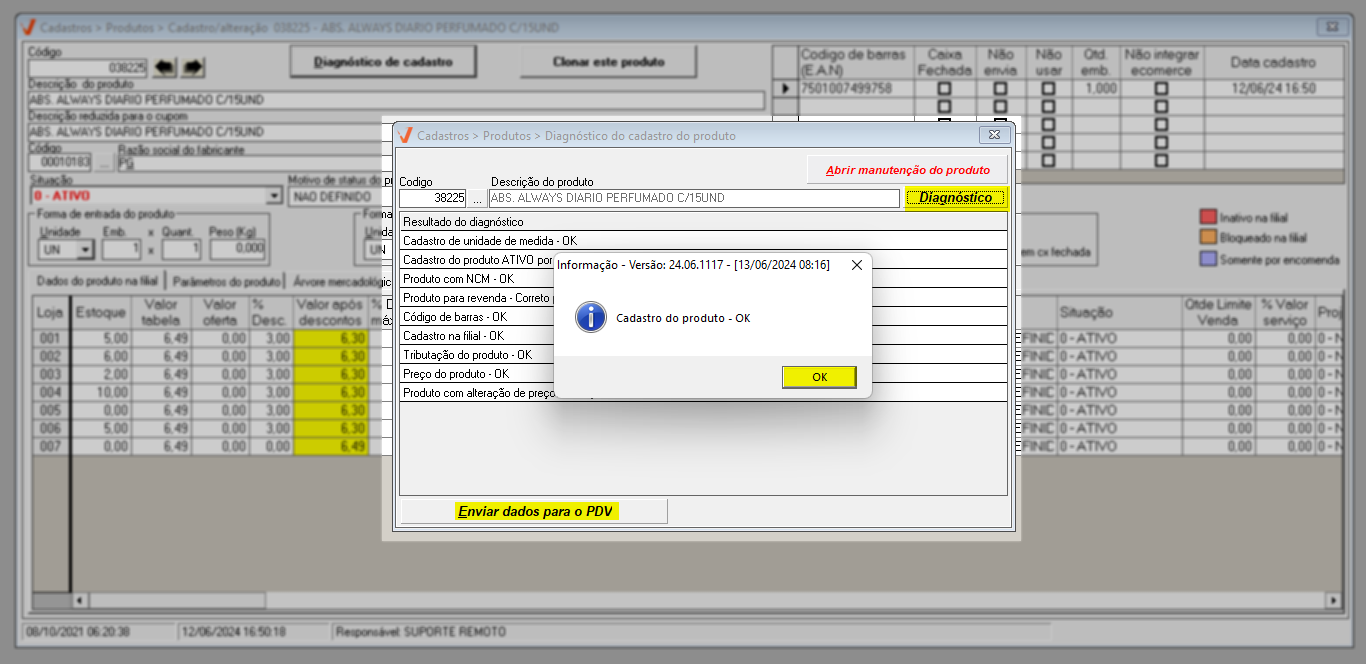
O sistema ainda disponibiliza um atalho para "Abrir Manutenção do Produto", que, ao ser acionado, permite ao usuário visualizar as informações essenciais do produto nas lojas, como: demanda, estoque, preço de venda e ainda consultar as últimas compras do produto em uma loja ou em toda a rede. Além disso, oferece um atalho para acessar cadastros ou consultas complementares ao produto sem a necessidade de navegar pelo menu do sistema. Para obter mais detalhes sobre como utilizar a tela de "Manutenção do Produto", clique aqui.
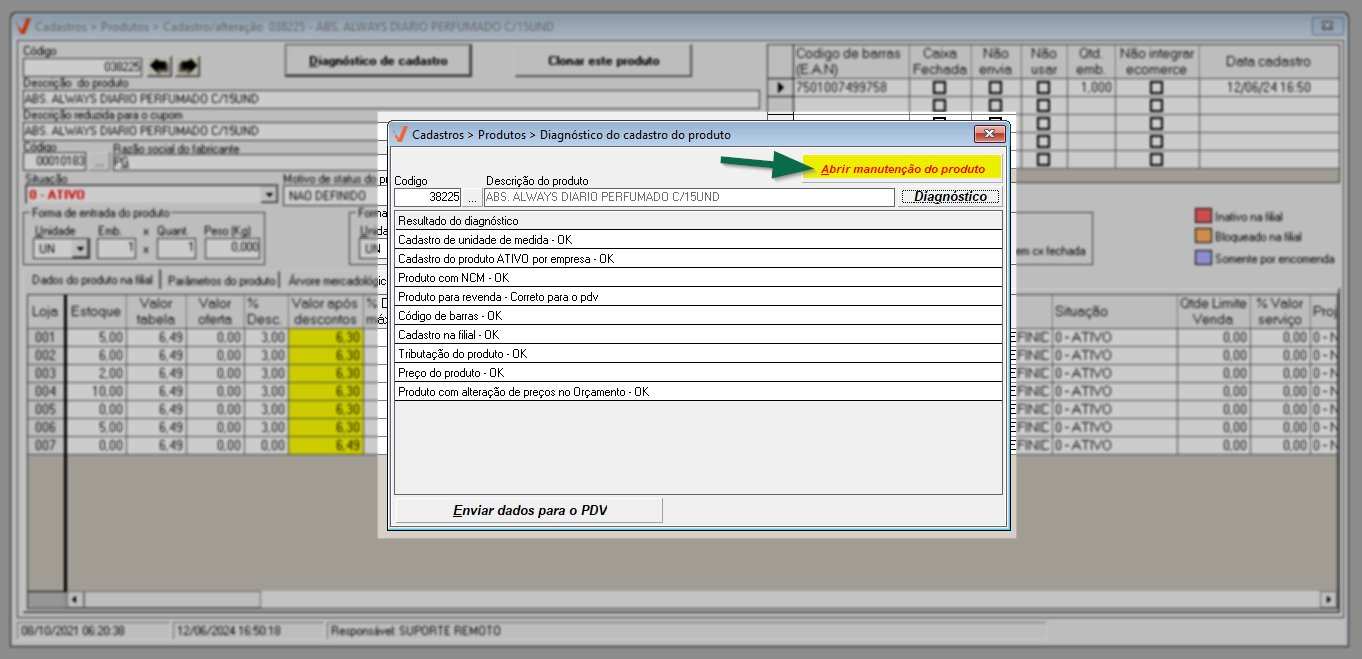
Com a tela "Diagnóstico do cadastro do produto" aberta, o usuário terá a opção de realizar o diagnóstico de outro produto, se assim desejar. Basta inserir o seu "Código" no campo correspondente ou clicar no botão de pesquisa ao lado "![]() " para consultar por um produto. Dessa forma, um diagnóstico será concluído para o novo produto selecionado.
" para consultar por um produto. Dessa forma, um diagnóstico será concluído para o novo produto selecionado.
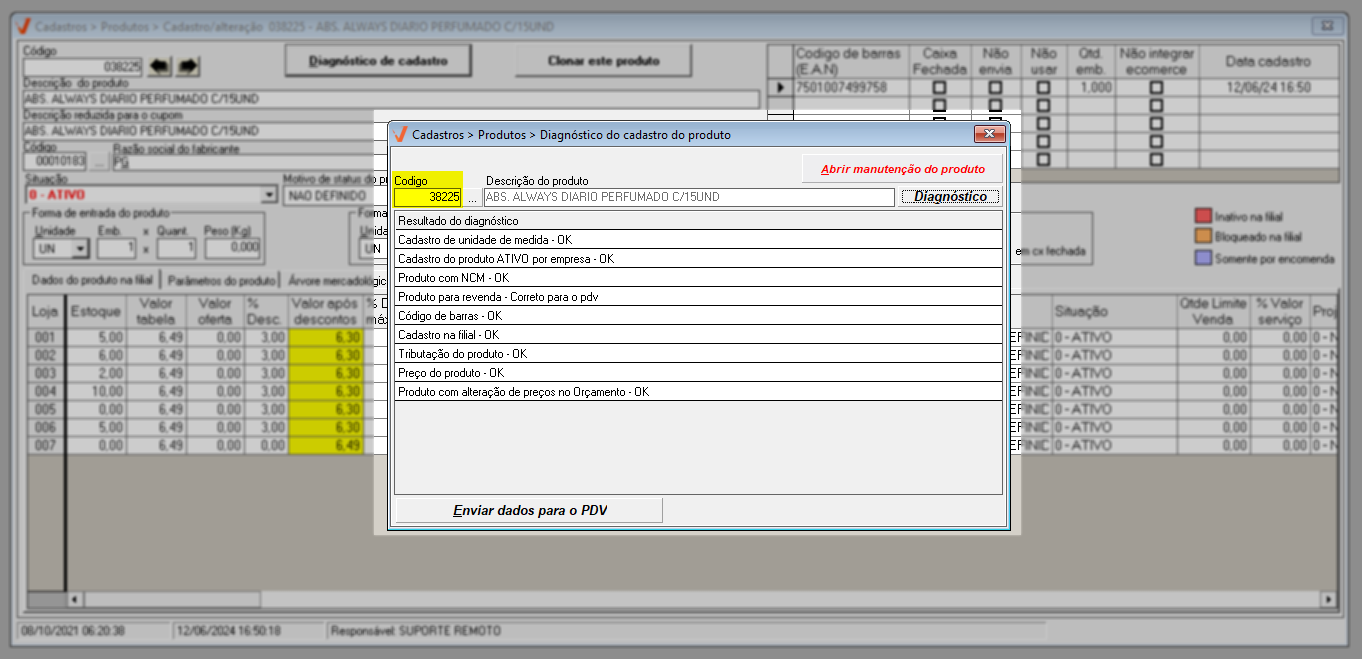
Assista à videoaula
Esta videoaula faz parte de um curso na plataforma EAD, que abrange todas as operações essenciais para a execução de um processo completo. Acesse a plataforma EAD e explore os cursos disponíveis.
Para tornar o aprendizado mais claro e organizado, dividimos as possíveis operações da tela de "Cadastro/Alteração" em documentos específicos. Navegue pelo menu abaixo para acessar cada conteúdo e conhecer, passo a passo, as funcionalidades disponíveis nessa tela.
Explore outros conteúdos e descubra o passo a passo da operação.